在Ubuntu 20.04 LTS中配置Java开发环境
下载Java开发工具包jdk
jdk的下载地址为:http://www.oracle.com/technetwork/java/javase/downloads/index.html。点击红色方框中的JDK Download链接。
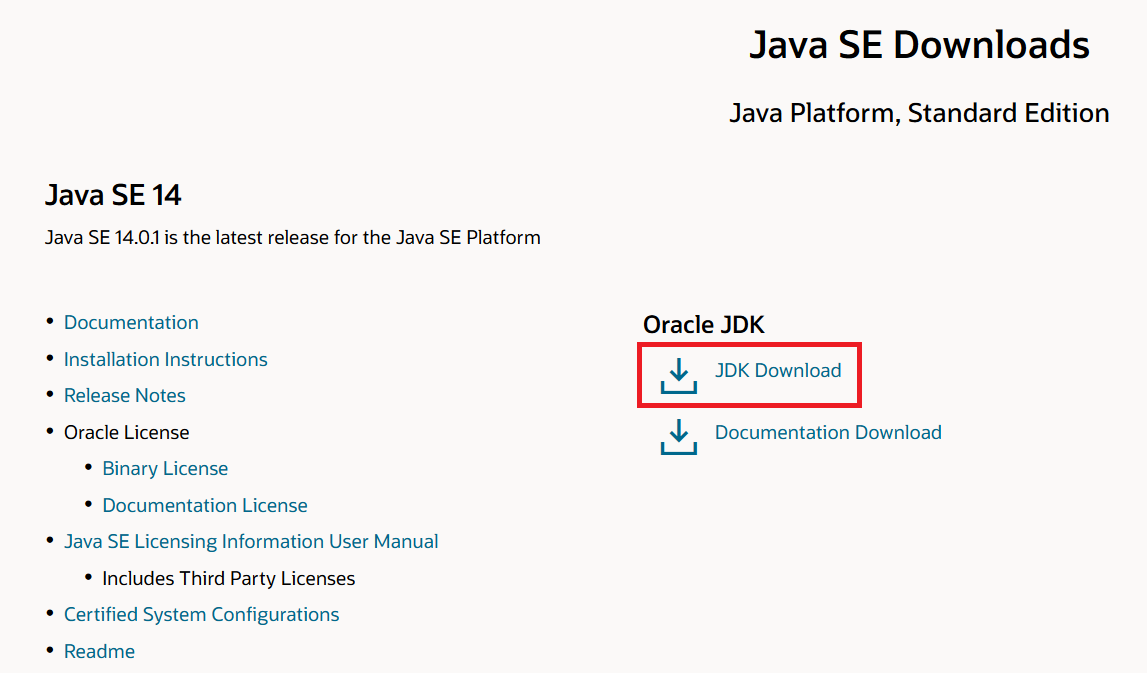
在下载页面中根据自己的系统选择对应的jdk版本,此处以Ubuntu 20.04 LTS(64bits)系统为例,选择压缩类型的jdk-14.0.1_linux-x64_bin.tar.gz进行下载。
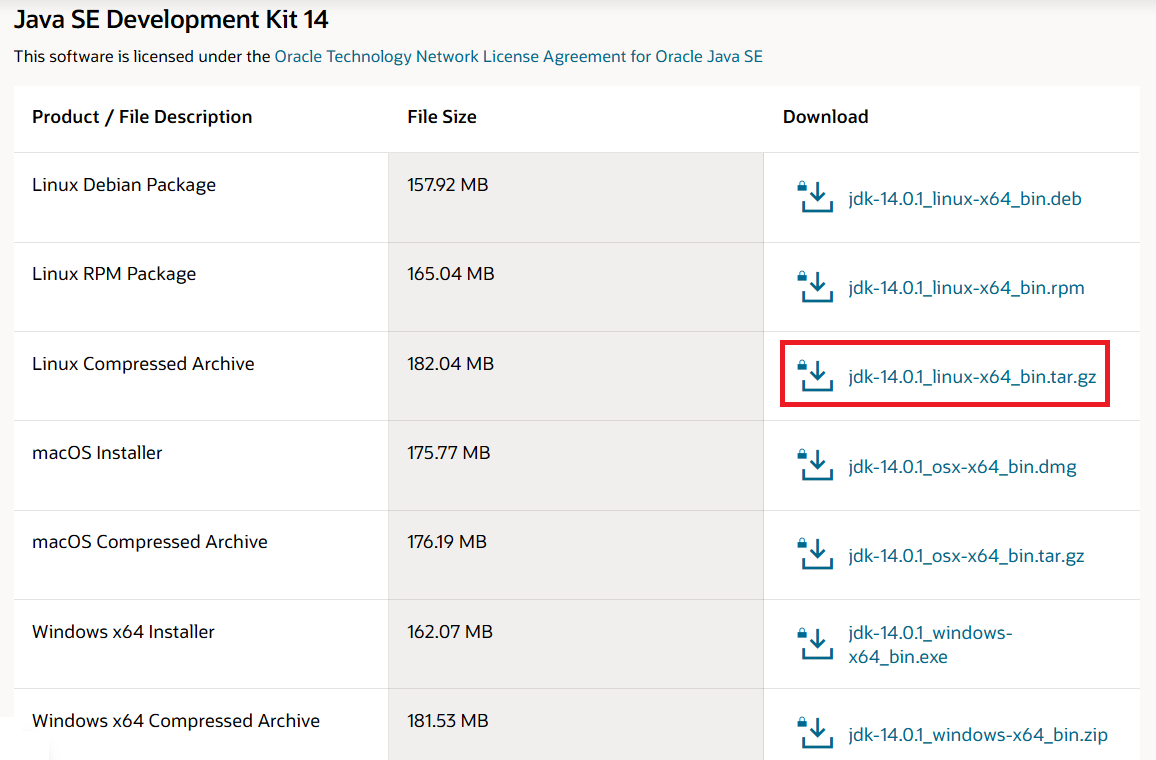
安装步骤
把下载到的jdk移动到桌面中,然后按照如下的步骤进行安装:
cd 桌面 # 定位到jdk压缩包所在的目录
sudo cp /home/ym/桌面/jdk-14.0.1_linux-x64_bin.tar.gz /opt # 把jdk复制到指定的jdk安装目录
cd /opt # 定位到指定的jdk安装目录
sudo tar -xzvf jdk-14.0.1_linux-x64_bin.tar.gz # 解压缩jdk,得到文件夹jdk-14.0.1
sudo rm jdk-14.0.1_linux-x64_bin.tar.gz # 这时jdk压缩包已经没用了,删除掉它
至此,jdk的安装已经完成一半了,接下来是配置jdk,配置的步骤如下:
# 打开系统级的配置文件profile
sudo vi /etc/profile
# 在文件的末尾添加如下的配置内容
JAVA_HOME=/opt/jdk-14.0.1 # 配置内容
CLASSPATH=.
PATH=$JAVA_HOME/bin:$PATH
export JAVA_HOME CLASSPATH PATH
#使修改的配置生效
source /etc/profile
输入如下的命令可查看到或创建或更新的环境变量:
#查看环境变量的值
echo $JAVA_HOME
echo $CLASSPATH
echo $PATH
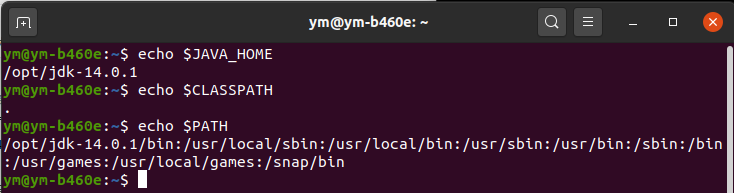
测试jdk是否安装成功
- 打开一个终端;
- 键入:
java -version、javac -version这两个命令,如果出现以下的关于Java和Java编译器的版本信息,则说明jdk已安装成功,也说明了系统环境变量已配置成功。
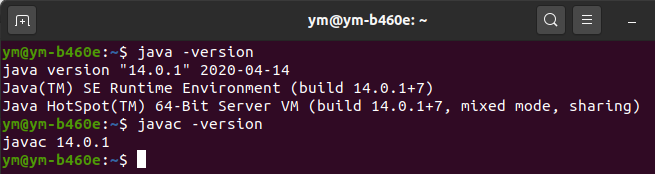
第一个Java程序
代码清单:HelloWorld.java
public class HelloWorld {
// Java程序的入口方法,程序将从这里开始执行
public static void main(String[] args) {
// 向控制台打印一条语句
System.out.println("Hello World");
}
}
编辑、编译以及运行HelloWorld.java程序的步骤:
- 打开代码编辑器,把上面的代码添加进去,并把文件名保存为:HelloWorld.java;
- 打开一个终端,进入目标文件所在的位置,本系统的是
/home/ym/桌面; - 输入程序编译命令: javac HelloWorld.java,按下回车键对程序进行编译,即可生成字节码文件:HelloWorld.class。如果代码没有错误,命令提示符会进入下一行(前提是系统环境变量都已设置好了);
- 输入程序运行命令:java HelloWorld,并按下回车键即可运行程序。

卸载
cd /opt # 进入jdk的安装目录
sudo rm -rf jdk-14.0.1 # 卸载jdk






















 249
249











 被折叠的 条评论
为什么被折叠?
被折叠的 条评论
为什么被折叠?








